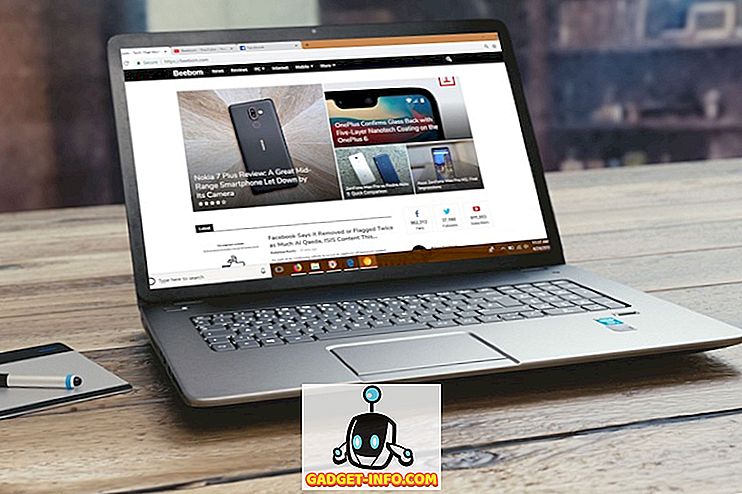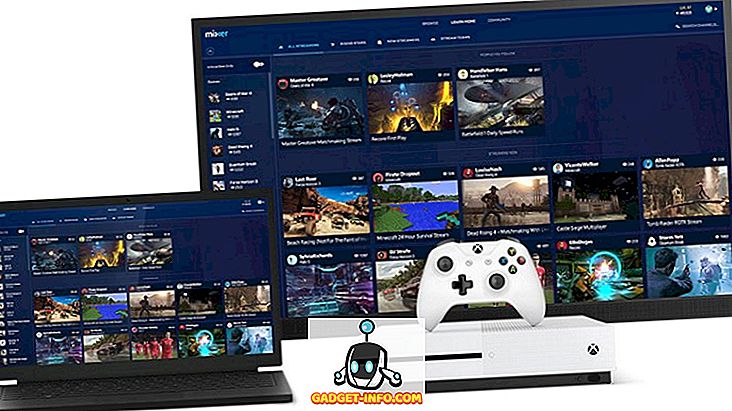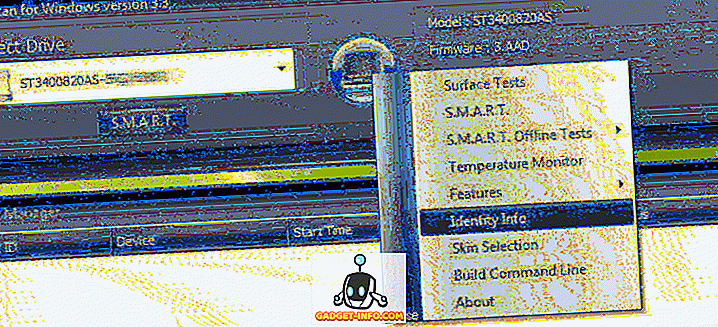iPhone을 Jailbreaking하는 것은 아마도 Apple의 벽으로 막힌 정원에서 나와 iPhone의 잠재력을 열 수있는 가장 좋은 방법 일 것입니다. 주로 iOS의 모습을 바꾸기 위해 iDevice를 탈옥 한 새로운 사용자는 엄청난 양의 조정을 할 수 없을 수도 있습니다. Beebom은 인터넷에서 찾을 수있는 jailbreaking에 대한 최고의 리소스를 제공하기 위해 최선을 다하고 있습니다. 우리는 이미 최신 iOS 10.2 탈옥 기념품과 호환되는 최고의 Cydia 개조 작업을 다뤘습니다. 오늘은 사용자 정의 부분에 들어가서 Cydia를 조정하여 jailbroken iPhone을 사용자 정의 할 것입니다.
참고 : 개인적으로 jailbroken iPhone 6에서 대부분의 조정 사항을 설치했으며 최신 iOS 10.2 Jailbreak와의 호환성 상태를 언급 했으므로 호환성 문제에 대한 걱정을 중지하고 이러한 멋진 맞춤 설정을 즐기실 수 있습니다 본때를 보여줍니다!
홈 화면 특정 본때를 보여줍니다.
1. 테마 Anemone / Winterboard를 사용한 iPhone
Saurik의 Winterboard는 수년 동안 iPhone을 테마로 사실상 조정되어 거의 모든면을 변경합니다. 아직 iOS 10과 호환되지만 점점 더 많은 사용자가 Anemone을 테마로 사용하고 있습니다.
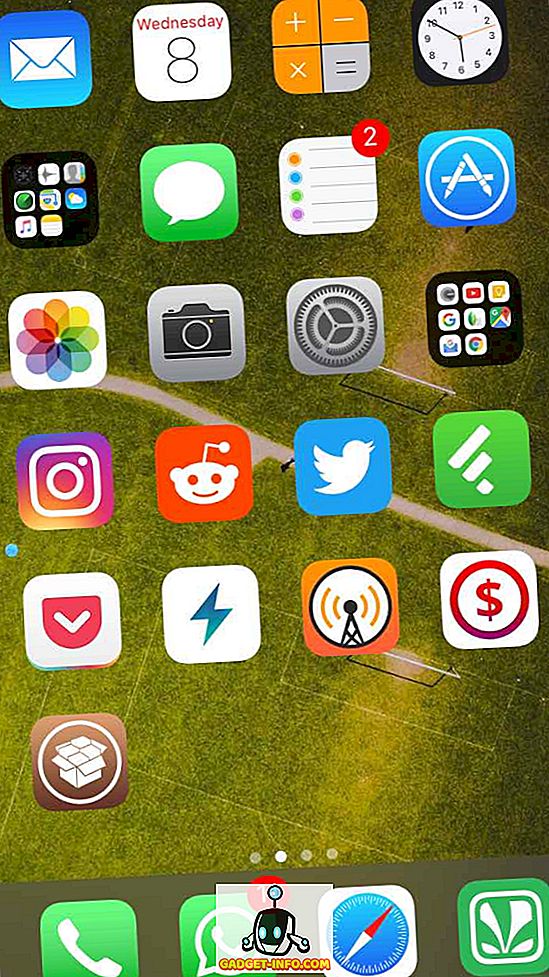
Anemone은 반사음 을 추가하거나, 아이콘 레이블을 숨기거나, Dock을 완전히 비활성화하여 Dock의 모양을 구성 할 수있게 합니다 . 제어 센터를 구성하는 몇 가지 옵션도 있습니다. 그러나 이것은 시작에 불과합니다. 말미잘은 홈 화면 아이콘, 제어 센터, 배경 화면 및 기타 다양한 UI 요소를 변경할 수있는 강력한 테마 엔진입니다. 말미잘은 Cydia에서 사용할 수있는 많은 타사 테마의 도움으로이를 수립합니다. r / iOS 테마는 놀라운 테마를 발견하기에 좋은 장소입니다. 많은 수의 돈이 지급되므로 현금을 꺼내야합니다. 테마를 설치하면 테마를 미리보고 적용 할 수있는 Anemone 앱에 표시됩니다.
Anemone의 또 다른 장점은 글꼴 을 변경할 수 있다는 것입니다. Anemone의 글꼴 소스 (아래에서 설명 함)를 추가하면 수십 개의 글꼴을 탐색하고 장치의 Anemone을 통해 글꼴을 적용 할 수 있습니다.
Anemone의 최신 버전은 예비 IOS 10.2를 지원 합니다. 즉, 작동하지만 결함이 발생하기 쉽습니다.
출처 : BigBoss (기본값) (무료)
아네모네 글꼴 소스 : //mwoolweaver.us/Anemone-Fonts/ (무료)
2. Springtomize는 홈 화면을 사용자 정의합니다.
오랜 시간 본격적인 매니아들은 스프링 토미즈에 익숙해야합니다. 독, 아이콘, 화면 잠금, 폴더 등을 구성하는 원 스톱 장소입니다. 아이콘의 크기 를 조정하고, 아이콘 레이블을 숨기고, 무수한 다른 설정 중에서 도크 배경을 숨길 수 있습니다. 잠금 화면에서 시간 글꼴이나 시계의 형식을 변경할 수 있습니다.
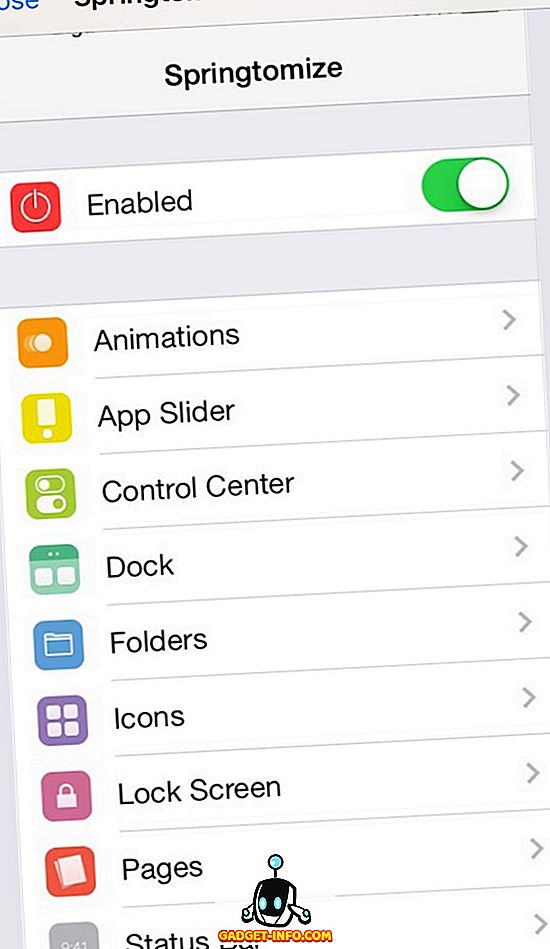
Springtomize는 현재 iOS 10.2와 호환 되지 않지만 개발자가 iOS 10.2 지원이 작동 중이며 호환 버전을 "곧 출시 할 예정"이라고 발표했기 때문에이 목록에 포함 시켰습니다. 현재, iOS 7/8/9에서 Springtomize 3을 사용할 수 있습니다. 걱정하지 마세요. 업데이트 될 때마다 계속 연락 드리겠습니다.
출처 : BigBoss (기본값) ($ 2.99)
3. iWidgets는 홈 화면에 위젯을 배치합니다.
애플은 과거에는 아이폰 OS의 위젯 팬이 아니었지만 아이폰 OS에서 위젯 지원을 개선하기위한 업데이트를 점차적으로 추진하고있다. iOS 10부터 잠금 화면에 위젯을 표시 할 수 있지만 여전히 위젯을 스프링 보드 (홈 스크린)에 배치 할 수는 없습니다.
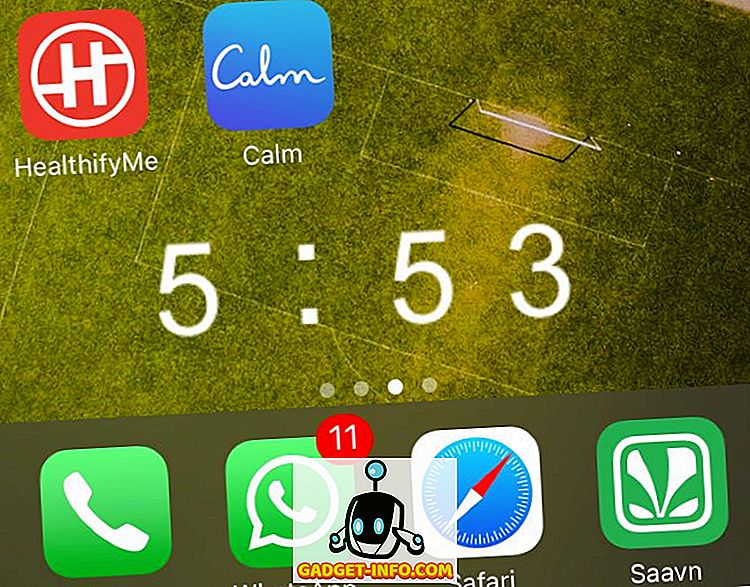
iWidget은 홈 화면에 HTML 위젯 을 배치 할 수있는 본보기 전환 기능 입니다. iWidgets에는 기본적으로 두 가지 샘플 위젯이 포함되어 있으며 Cydia에서 더 많은 타사 iWidget을 검색 할 수 있습니다. 공식 스레드를 따라 새로운 위젯을 발견 할 수도 있습니다 (다소 오래된 스레드입니다!).
iWidgets을 설치하면 홈 화면에 배치하는 것이 매우 쉽습니다. 홈 화면의 빈 영역을 길게 탭 하면 설치된 모든 위젯을 포함하는 목록이 팝업됩니다. 홈 화면 어디서나 배치 할 수 있으므로 지저분한 것을 좋아한다면 아이콘과 겹칠 수도 있습니다. 홈 화면에서 위젯을 제거하려면 길게 탭한 다음 흔들기 모드로 나타나는 십자가를 살짝 누르십시오.
iWidgets는 iOS 10.2 지원으로 업데이트되지 않았지만 필자는 제한된 테스트에서 iOS 10.2 에서 작동 하도록했습니다. 일부 사용자는 부트 루프가 발생했다고보고했으나 iWidgets 자체가 아니라 사용하려고하는 타사 위젯 때문에 발생한다고 생각합니다. 어쨌든, 부트 루프에 빠져 있다면, "No substrate mode"로 부팅하고 비틀기를 해제하고 정상적으로 재부팅 할 수 있습니다.
출처 : ModMyi (기본값) (무료)
4. Apex 2는 앱을 독특한 방식으로 구성합니다.
Boxy 3은 멋진 화면 레이아웃을 정리할 수있는 훌륭한 앱이지만, 잘 알려지지 않은 또 다른 보석 인 Apex 2를 조명합니다.
Apex 2 는 다른 앱 뒤에있는 앱 을 숨기고 Android의 Nova Launcher에있는 숨겨진 폴더 기능과 유사한 제스처 로 표시합니다 . 예를 들어 많은 게임을 설치 한 경우 단일 앱 뒤에 모든 앱을 버리고이 앱에서 간단한 풀업 동작으로 모든 게임을 공개 할 수 있습니다. 이렇게하면 홈 스크린의 혼란을 줄일 수 있으며 폴더 안의 수십 가지 앱을 제거 할 필요가 없습니다.
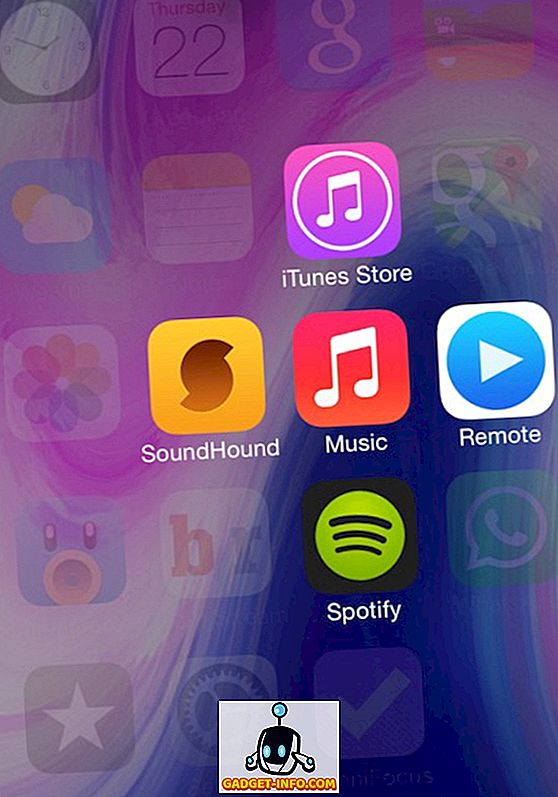
Apex 2는 iOS 7, 8 및 9와 호환되지만 iWidgets 및 Springtomize에서는 잘 작동하지 않습니다 . 개발자는 iOS 10과 호환되도록 노력하고 있으며 현재 버전과 달리 무료로 출시 할 것이라고 말합니다. 불행히도, 그는 아직 출시 날짜가 없지만 물론 알려 드리겠습니다.
출처 : BigBoss (기본값) ($ 3.99)
상태 표시 줄 특정 본격적인 개조
5. 제플린
Zeppelin을 사용하면 상태 표시 줄에 맞춤 캐리어 로고 를 설정할 수 있습니다. Zeppelin에는 Apple, Android 등 20 가지 이상의 로고가 사전 설치되어 있으며 배트맨과 나이키만큼 모호합니다. 가장 좋은 방법은 제 3 자 출처의 이동 통신사 로고를 설치하거나 더 나은 방법으로 약간의 작업만으로 자신 만의 맞춤 로고를 사용할 수 있다는 것입니다.
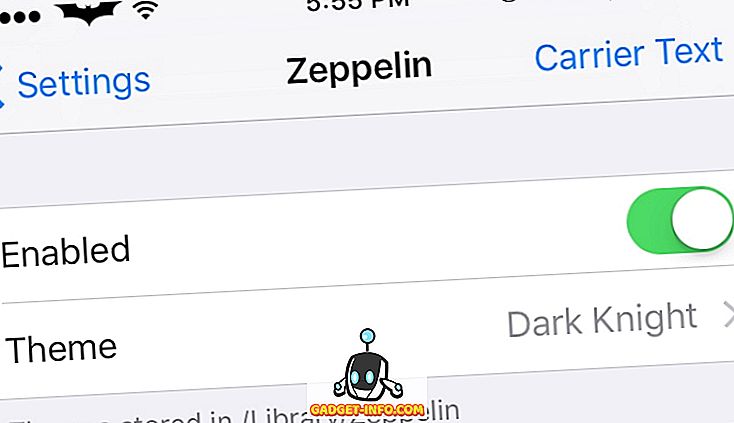
iOS 10.2에서는 업데이트되지 않았지만 약간의 사소한 결함이 있지만 여전히 작동 합니다.
출처 : //repo.alexzielenski.com/ (무료)
6. 이동 가능 9
Moveable9를 사용하면 특정 상태 표시 줄 아이콘 을 원하는대로 다시 배열하거나 숨길 수 있습니다. 설치되면 설정에서 구성 할 수 있습니다. 또한 특정 상태 표시 줄 항목의 패딩 을 설정할 수 있습니다. 수정 된 설정을 다른 프로필로 저장할 수 있습니다. 새로 시작하려는 경우 " 모든 설정 재설정 "옵션이 있습니다. 대부분의 변경 사항으로 인해 장치가 재개되어야합니다.
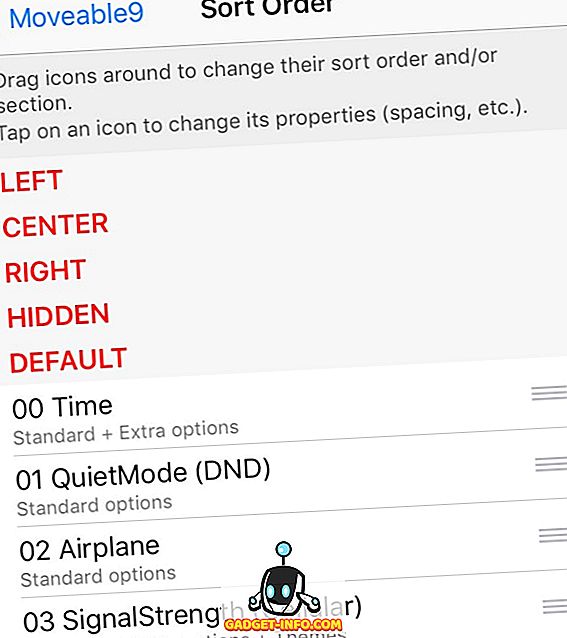
Moveable9가 업데이트되었으며 iOS 10.2와 호환됩니다 .
출처 : //tateu.net/repo/ (무료)
7. 리튬 이온
리튬 이온 배터리 테마 엔진, 25 개 이상의 무료 테마 inbuilt 있습니다. 휴대 전화 충전 상태 및 배터리 수준 에 따라 배터리 막대 테마를 변경할 수 있습니다 . 또한 일반 및 저전력 모드에서 배터리 막대 색상을 조정할 수 있습니다. 모든 테마는 매번 장치를 respring하지 않고 즉시 적용됩니다.
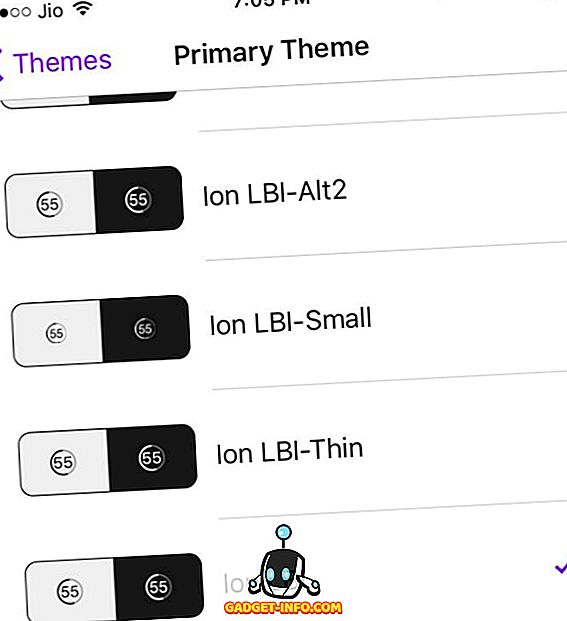
리튬 이온은 iOS 10.2 와 완벽하게 호환되며 훌륭하게 작동합니다.
출처 : BigBoss (기본값) (무료)
다크 모드 특정 본때를 보여줍니다.
8. Noctis
Noctis는 Apple이 거부 한 것을 제공하기 때문에 본때를 보여주는 커뮤니티에 속합니다. 특정 UI 요소에 어두운 모드입니다. Noctis는 Dock 배경, 작업 시트, 폴더, 볼륨 HUD 및 3D Touch에 어두운 모드를 사용합니다. 검은 색조는 Noctis 설정에서 조정할 수 있습니다. 또한 특정 기간 후에 비활성화 할 수 있습니다. 또한 단축키 버튼을 배치하여 제어 센터에서 신속하게 활성화 / 비활성화 할 수 있습니다.
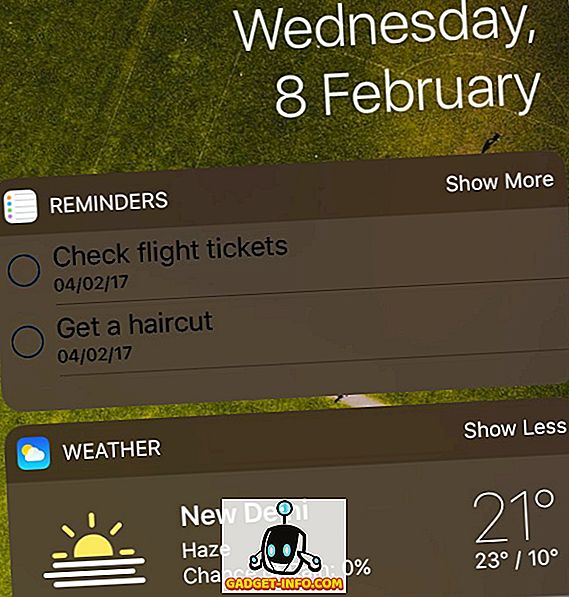
Noctis는 FlipControlCenter와 같은 다른 인기있는 사용자 정의 조정과 잘 연동 하며 iOS 10.2에서 훌륭하게 작동합니다.
출처 : Repo가 아니라 //store.laughingquoll.net ($ 1.99)에서 구입하십시오.
9. 이클립스 4
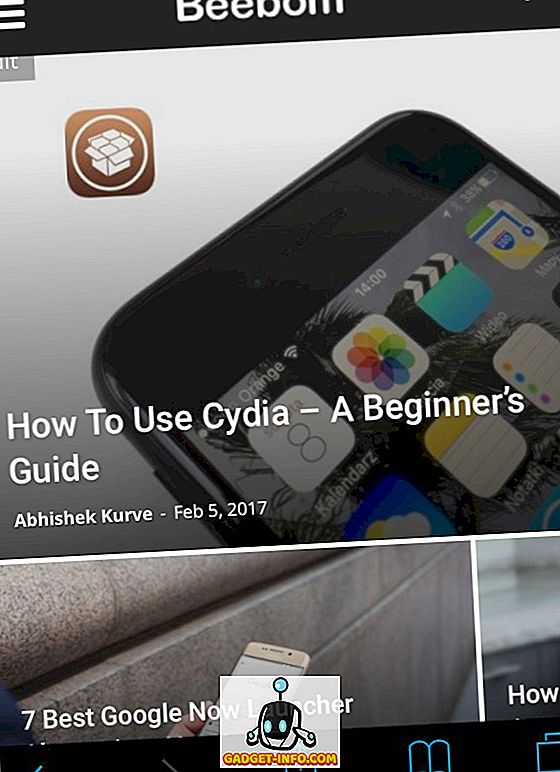
이미 Noctis를 사랑하기 시작했다면, Eclipse 4는 당신을 놀라게 할 것입니다. Eclipse 4는 iOS 용 시스템 전체의 어두운 모드입니다 . 놀라 울 정도로 많은 수의 응용 프로그램 (시스템 및 타사 모두)에 대해 어두운 모드를 사용할 수 있습니다. 앱별로 기본 모드를 사용하도록 설정할 수 있으며 매주 새로운 앱에 대한 지원이 추가됩니다. 또한 상태 표시 줄, 키보드, 화면로드, iMessage 등의 색상을 지정할 수 있습니다. 개발자는 가볍게 조정하므로 배터리 수명에 심각한 영향을 미치지 않아야한다고 주장합니다.
그것은 iOS 10을 기반으로 만들어 졌기 때문에 iOS 10.2와 잘 호환 됩니다. 이클립스 4는 Noctis와 쌍을 이루었을 때 정말로 마약처럼 보인다.
출처 : BigBoss (기본값) (0.99 달러)
컨트롤 센터 특정 본격적인 개조
10. 말발굽
iOS 10에서 Apple은 제어 센터를 두 개의 다른 페이지로 분할했으며 사용자는 불쾌 해했습니다. 그것은 모든 종류의 문제를 야기합니다. 음악 컨트롤에 액세스하려면 여분의 스 와이프가 필요하고 실제로 밝기 표시 줄을 슬라이드하려고 할 때 우연히 다음 페이지로 스 와이프하는 경향이 있습니다.
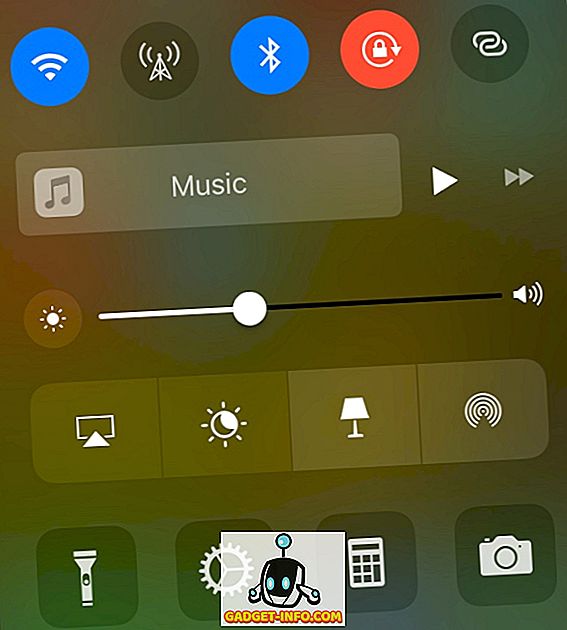
Horseshoe 는 두 페이지를 단일 페이지로 통합하므로 한 페이지 에서 모든 컨트롤에 액세스 할 수 있습니다. 밝기와 볼륨 슬라이더를 하나로 결합하여 버튼을 통해 전환 할 수 있습니다. 익숙해 지려면 다소 시간이 걸릴 수 있지만 일단 그렇게하면 훨씬 직관적입니다. 앨범 아트의 3D 터치를 사용하여 더 큰 버전의 앨범 아트와 이전 음악 버튼을 표시 할 수 있습니다.
말발굽은 특히 iOS 10 용으로 설계되었으며 iOS 10.2와 잘 호환 됩니다.
출처 : Repo가 아니라 //private.atwiiks.com/registration.php ($ 1.99)에서 구입하십시오.
11. 플래터
Control Center의 기능을 확장하고 더 많은 페이지를 추가하려는 경우 Platters를 살펴보십시오. CPDD의 구독 프로그램을 구독해야하는데, 구독료는 연간 약 9.99 달러입니다.
출처 : Repo가 아니라 //cpdigitaldarkroom.com/subscription에서 구입
12. 한눈에보기
Glance는 Control Center에 더 많은 기능을 추가하려는 경우 훌륭한 대안입니다. 날씨, 캘린더, 배터리 또는 좋아하는 응용 프로그램에 대한 바로 가기를 Control Center에 바로 추가 할 수 있습니다.
출처 : BigBoss ($ 2.99)
13. 크림 2 / 크림없는
Apple의 사용자 지정 색조 토글 체계 의 팬이 아니라면 Cream2를 사용하여 색을 쉽게 변경할 수 있습니다. 색상을 모두 없애고 싶다면 Creamless가 도움을 줄 수 있습니다.
바로 지금, 이 두 개조는 iOS 10.2에서 상당히 인기가 있습니다. 예를 들어, 제대로 작동하지 못했지만 일부 사용자에게는 제대로 작동하는 것 같습니다. 하지만 이전 버전의 iOS 10과 호환됩니다.
소스 (Cream2 / Creamless) : //repo.cpdigitaldarkroom.com/ (무료)
기타 기타 사용자 정의 조정
14. NoSlowAnimations
그 이름에서 알 수 있듯이, Apple이 기본적으로 iPhone과 함께 제공 하는 매우 "편안한"애니메이션 속도를 높 입니다. 이 조정을 사용하면 iPhone이 훨씬 더 깔끔하게 느껴집니다. 애니메이션 속도를 조정할 수있는 옵션이 있으므로 원하는대로 조정할 수 있습니다. iOS 10.2와 호환됩니다.
출처 : BigBoss (기본값) (무료)
15. Sleek'n'Bouncy9
iOS의 애니메이션 을 재즈에 올려다 보는 경우 멋진 작은 효과가 추가됩니다. 개발자는 Reachability를 활성화 할 때 최근에 애니메이션을 추가했으며 App switcher에 애니메이션을 추가하기 위해 노력하고 있습니다. iOS 10.2와 호환됩니다.
출처 : BigBoss (기본값) (무료)
16. 상태량 X
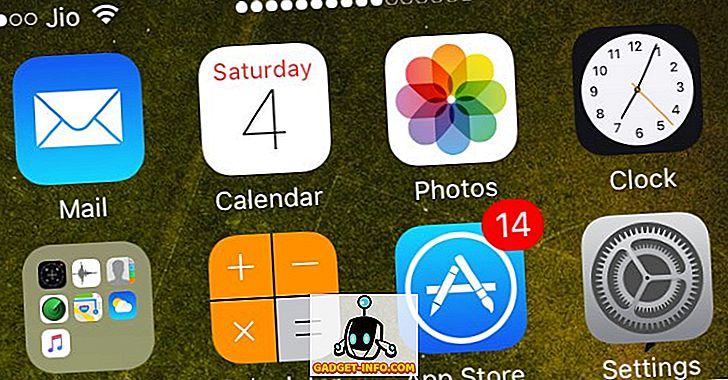
이 기능 은 Apple의 기본 볼륨 조정 오버레이 HUD 를 상태 표시 줄에 일련의 점으로 나타나는보다 단순하고 단순한 오버레이로 대체합니다 . iOS 10.2와 호환됩니다.
출처 : //fidele007.github.io (무료)
17. 누드 키
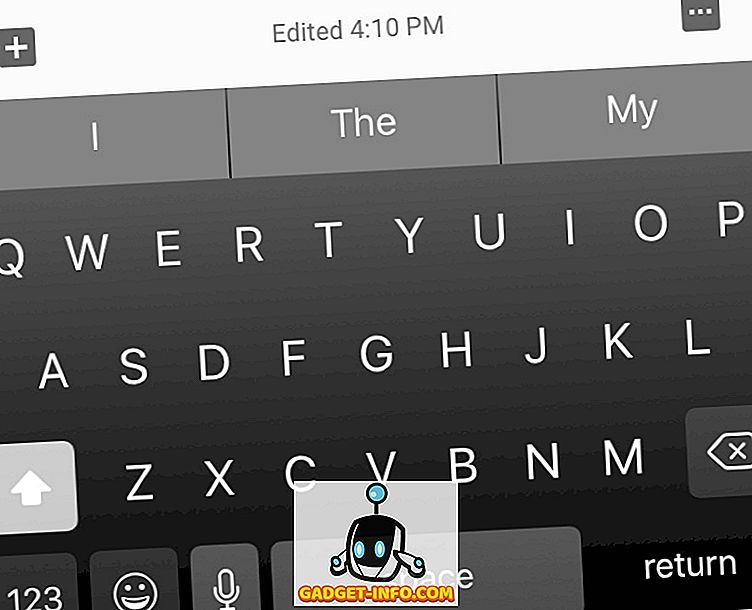
그것은 애플의 기본 키보드 에서 경계선 을 제거하여 Gboard와 같은 더 깨끗한 모양을 제공합니다. 원하는대로 키보드의 색상을 변경할 수 있습니다. 그것은 iOS 10과 함께 작동하지만, 지원은 지금 약간 불안정합니다.
출처 : Bigboss (기본값) (무료)
18. PowerDown
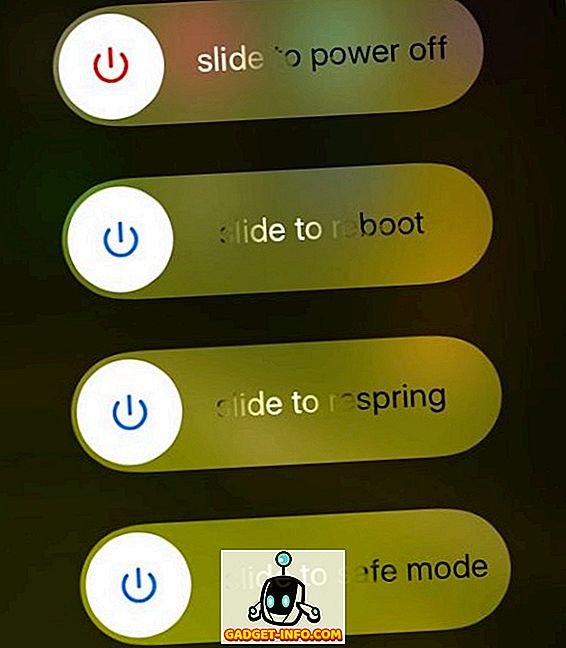
iPhone의 전원 메뉴에 새로운 슬라이더를 추가하여 안전 모드로 빠르게 재부팅하거나 재부팅하거나 안전 모드로 들어갈 수 있습니다. iOS 10.2와 호환됩니다.
출처 : BigBoss (기본값) (무료)
19. 햅틱 피드백
홈 / 볼륨 / 전원 버튼과 Apple 키보드와 같은 iOS의 특정 요소에 미묘한 진동을 추가합니다. iOS 10.2와 호환됩니다.
출처 : BigBoss (기본값) (무료 )
20. WiJoin
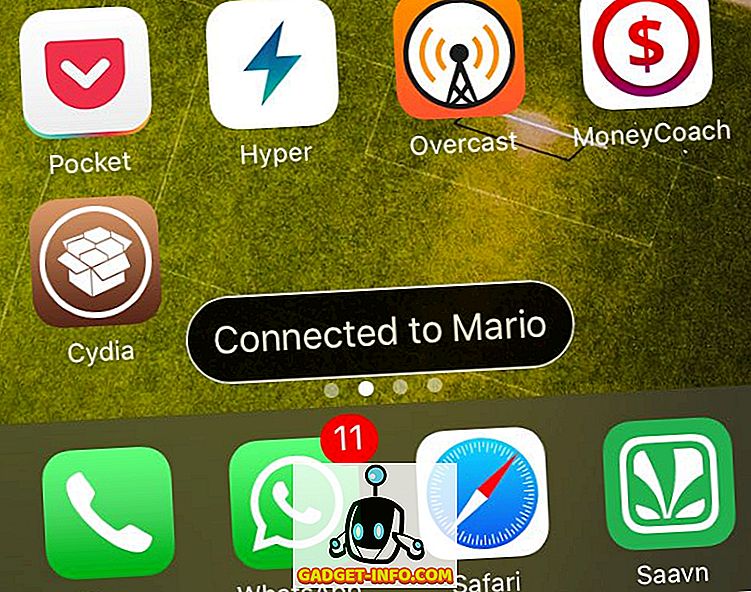
Wi-Fi 네트워크에 연결할 때마다 토스트 알림을 표시 합니다 . 이 기능은 여러 개의 WiFi 핫스팟이 열려 있고 iPhone이 어떤 네트워크에 연결되어 있는지 모를 때 특히 유용합니다. iOS 10.2와 호환됩니다.
출처 : BigBoss (기본값) (무료)
iOS 10 호환성에 관한 최종 참고
각 조정에 iOS 10 호환성 노트를 포함하기 위해 모든 노력을 기울 였지만 동일한 iPhone 모델을 사용하는 경우에도 iOS 10 기기에서 작동하는 조정이 iOS 10 기기에서 작동하지 않을 가능성이 있습니다 . 이는 주로 서로 충돌하는 비틀기 설치로 인한 것일 수 있습니다. 이러한 까다로운 경우에는 기판 없음 모드로 부팅하고 의심스러운 조정을 비활성화하고 다시 부팅하는 것이 좋습니다. 그러나이 시행 착오 방법은 약간의 시간이 걸릴 수 있습니다.
이 본때를 보여 주 조정을 사용하여 아이폰 사용자 정의
우리는 분명히 (대규모) 맞춤 설정 조정 목록을 통해 다른 "열린"운영체제와 iPhone을 거의 맞춤 설정하는 데 도움이되기를 바랍니다. 아이폰을 커스터마이징하면 더 개인적으로 보이고 (조심하지 않으면 더 느려집니다!), iPhone에 독특한 스타일의 문장이 추가됩니다. 좋아하는 커스터마이징 팅크를 목록에 추가하지 않았기 때문에 입안에 거품이 일고 있다면 아래의 의견 섹션에서 알려주십시오.